Shumica e aplikacioneve moderne të fletëve të fletës ju lejojnë të specifikoni emrat e rreshtave dhe kolonave. MS Excel nuk e ka një mundësi të tillë: nënshkrimet e të dhënave duhet të futen direkt në tabelë. Por kjo ka përparësinë e vet. Ky program bën të mundur lënien e etiketave të dukshme në seri variacionesh kur lëviz tabelën nga ndonjë numër qelizash vertikalisht dhe horizontalisht.
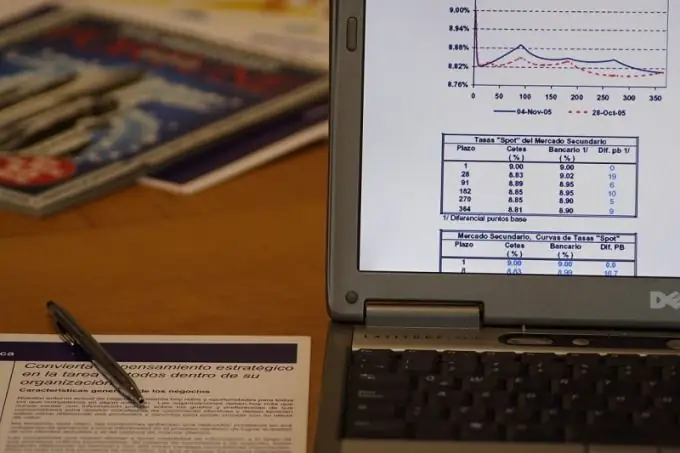
Udhëzimet
Hapi 1
Kështu, titrat dhe titujt mund të lihen të dukshëm, dhe të dhënat mund të zhvendosen dhe të lëvizen lart dhe majtas. Kjo ka kuptim kur tabela është e madhe dhe ju po futni ose shikoni të dhëna të vendosura në skajet e rreshtave ose kolonave. Për të mos u hutuar dhe për të mos futur informacione në një qelizë të papërshtatshme, është e përshtatshme që nënshkrimet të jenë në sytë e tërë kohës.
Hapi 2
Në spreadsheet dhe bazat e të dhënave të tjera, ose emrat e rreshtave (për lëvizjen horizontale) ose emrat e kolonave (për lëvizjen vertikale) do të mbeten të dukshëm. Këto janë, për shembull, MS Access, Statistica për Windows dhe të tjerët. Në Excel, mund të kopjoni të njëjtën dritare në një fletë, dhe etiketat e të dhënave do të vendosen në majë të vetë tabelës dhe manipulimet me to mund të kryhen në mënyrë të pavarur nga njëra-tjetra.
Hapi 3
Për ta bërë këtë, së pari shkruaji titujt në kolona dhe titrat në rreshta. Nuk ka rëndësi nëse përdorni bashkimin e qelizave, sa nivele do të kenë titujt dhe nëntitujt: në çdo rast, ju mund ta ndani fletën në zona fikse dhe të lëvizshme saktësisht në përputhje me nevojat tuaja.
Hapi 4
Pasi të keni nënshkruar titrat dhe emrat e rreshtave, në menunë kryesore të programit, zgjidhni seksionin "Dritarja" dhe gjeni artikullin "Ndarja" në të. Si parazgjedhje, dritarja e fletës së dukshme do të ndahet në katër sektorë të barabartë nga linjat e lëvizshme lirisht. Në këtë rast, pjesët e sipërme dhe të majta të faqes, të ndara nga linjat ndarëse të zonës, do të kopjohen mbi tabelën origjinale nga po aq rreshta dhe kolona sa ka rreshta dhe kolona në të majtë dhe mbi ndarësit.
Hapi 5
Nuk ka absolutisht nevojë për një dyfishim të tillë. Prandaj, nëse duhet të lini të dukshëm vetëm emrat e vijave, klikoni dy herë në vijën horizontale të ndarjes. Ajo do të zhduket, ashtu si edhe dyfishimi i emrave të kolonave. Pastaj lëvizni kursorin mbi vijën vertikale, dhe treguesi i tij do të ndryshojë pamjen e tij. Ndërsa mbani të shtypur butonin e majtë të miut, tërhiqni vijën e ndarësit në kufirin e djathtë të emrave të rreshtit.
Hapi 6
Për të hequr dyfishimin e panevojshëm të emrave të rreshtave, shkoni te menuja Window dhe zgjidhni artikullin Freeze Regions në të. Dyfishimi i emrave do të zhduket përsëri, dhe vija vertikale do të ndryshojë nga 3D në 2D dhe do të rregullohet në mënyrë të ngurtë. Tani, kur lëvizni horizontalisht në tabelë, etiketat e linjës do të jenë gjithmonë të dukshme, pa marrë parasysh sa faqe të shtypura të të dhënave lëvizni.
Hapi 7
Në të njëjtën mënyrë, ju mund të ndani titujt e kolonave, ose të dyja në të njëjtën kohë. Sidoqoftë, nuk do të jetë e mundur të hiqni ose lëvizni linjat ndarëse në këtë mënyrë. Nëse keni bërë një gabim, dhe duhet të zhvendosni njërën ose të dy linjat ndarëse, në menunë "Dritarja", zgjidhni "Hape Zonat". Ndarësit do të kthehen në pamjen tre-dimensionale dhe ju mund t'i tërheqni ato në vendin e dëshiruar në faqe me miun. Pastaj ri-pin zonat. Kur nevoja për ndarjen e rajoneve nuk është më e nevojshme, në menunë "Dritarja", zgjidhni "E palidhur". Sidoqoftë, kjo nuk është aspak e nevojshme, pasi që këto rreshta nuk do të shfaqen në shtyp.






